Kā atgūt iPhone izdzēstos / zaudētos ziņojumus 2019. gadā
"Es izdzēsu dažus ziņojumus savā iPhone un tagad saprotu, ka man daži no tiem ir nepieciešami. Ko man darīt?"
Es esmu pazaudējis visus savus iPhone datus, ieskaitot ziņojumus. Vai ir kādi ieteikumi, kā tos atgūt? "
Diezgan bieži tiek zaudēti saglabātie ziņojumiproblēma, ar kuru saskaras iPhone lietotāji. Neatkarīgi no tā, vai jūs tos apzināti izdzēsāt, lai atbrīvotu atmiņas vietu, vai tos pazaudējāt, kad iPhone bija jāatjauno rūpnīcas iestatījumi, jums bieži vien izmisīgi vajadzīgi šie dārgie ziņojumi. Un šeit ir daži bezmaksas un vienkārši veidi bezmaksas iPhone ziņojumu atkopšana.
- 1. metode: atkopiet izdzēstos iPhone ziņojumus, izmantojot bezmaksas iCloud
- 2. metode: zaudēto iPhone ziņojumu atkopšana, izmantojot bezmaksas iTunes
- 3. metode: izmantojiet Tenorshare iPhone datu atkopšanu
1. metode: atkopiet izdzēstos iPhone ziņojumus, izmantojot bezmaksas iCloud
Pirmais no diviem veidiem, kā atgūt iPhoneziņojumi, kas ir ļoti izplatīti un nav saistīti ar ārējas programmatūras izmantošanu, notiek caur iCloud. IPhone ziņojumus no iCloud ir ļoti viegli atgūt, bet tikai tad, ja kādreiz esat dublējuši tālruņa datus iCloud. Veiciet tālāk norādītās darbības, lai saņemtu ziņojumus no iCloud:
- 1. Piesakieties iCloud.
- 2. Noklikšķiniet uz sava lietotājvārda un atlasiet “iCloud iestatījumi”.
- 3. Noklikšķiniet uz "Restore Files" cilnē "Advanced" un noklikšķiniet uz dublējuma faila, kurā ir jūsu ziņojumi, lai atjaunotu ziņojumus savā iPhone.

Piezīme: ja nav atjaunojamo failu, tas nozīmē, ka jūs nekad neesat dublējis savus ziņojumus iCloud un jums jāatsaucas uz otro zemāk norādīto metodi.
2. metode: zaudēto iPhone ziņojumu atkopšana, izmantojot bezmaksas iTunes
Otrā metode ir iTunes izmantošana. Tā kā ikreiz, kad tālruni savienojat ar datoru, pastāv automātiskās sinhronizācijas funkcija (ja vien šī funkcija nav atspējota), ir daudz vairāk iespēju, ka iTunes bez maksas varēs atjaunot iPhone ziņas. Tādējādi šādi ziņojumi būs viegli atjaunojami:
- 1. Savienojiet tālruni ar datoru vai Mac, ar kuru to parasti sinhronizējat.
- 2. Atveriet iTunes un atlasiet ierīci, kad tā parādās.
- 3. Tagad vienkārši noklikšķiniet uz opcijas "Atjaunot dublējumu" un pagaidiet, kamēr programma atjaunos jūsu dublētos datus atpakaļ tālrunī.
- 4. Dodieties uz ziņojumiem savā iPhone, lai apskatītu visus atjaunotos ziņojumus.
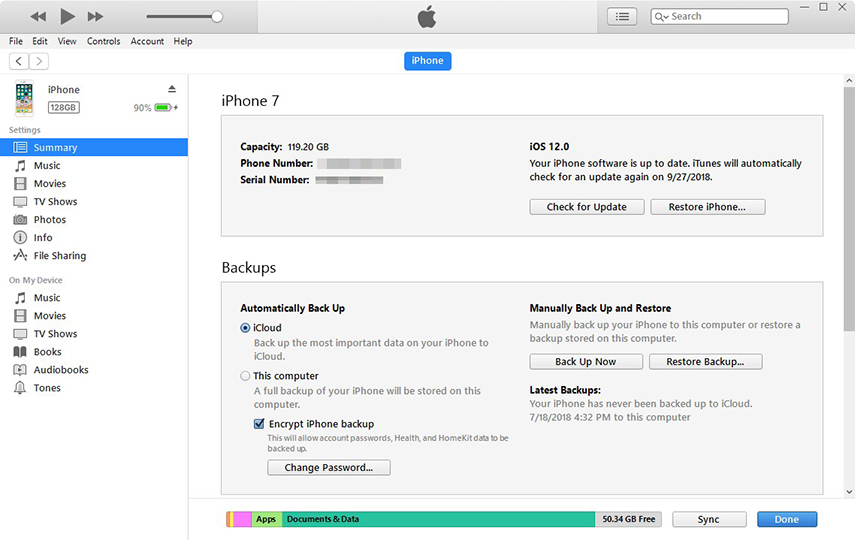
Tomēr, ja jūs joprojām neesat varējisLai atkoptu ziņojumus, dodieties uz otro daļu, kurā izskaidrots, kā alternatīvu metodi, kuras nosaukums ir Tenorshare iPhone Data Recovery, var izmantot bezmaksas izdzēstu iPhone ziņojumu atkopšanai.
3. metode: izmantojiet iPhone datu atkopšanu
Tenorshare iPhone Data Recovery ir programma, kasir savietojams gan ar Windows, gan ar Mac, un specializējas zaudēto datu atgūšanā no jūsu iPhone, ieskaitot īsziņas, kā arī fotoattēlus, videoklipus, piezīmes, kontaktpersonas utt.
Kad esat lejupielādējis bezmaksas iPhone Data Recovery izmēģinājuma versiju un tā ir gatava lietošanai, rīkojieties šādi, lai atjaunotu ziņojumus.
- 1. Vispirms jāizvēlas atkopšanas režīms. Pievienojiet tālruni datoram, izmantojot USB kabeli, izvēlieties opciju "Atgūt datus no iOS ierīces" un pēc tam noklikšķiniet uz "Sākt skenēšanu". Tagad programma meklēs pazaudētās ziņas.
- 2. Kad skenēšana ir pabeigta, programma izveidos visu atrasto datu sarakstu. Izlasiet to, lai atrastu vajadzīgos ziņojumus. Dzēstie ziņojumi tiks parādīti sarkanā krāsā.
- 3.Jūs tagad varat atjaunot šos ziņojumus tālrunī vai datorā.
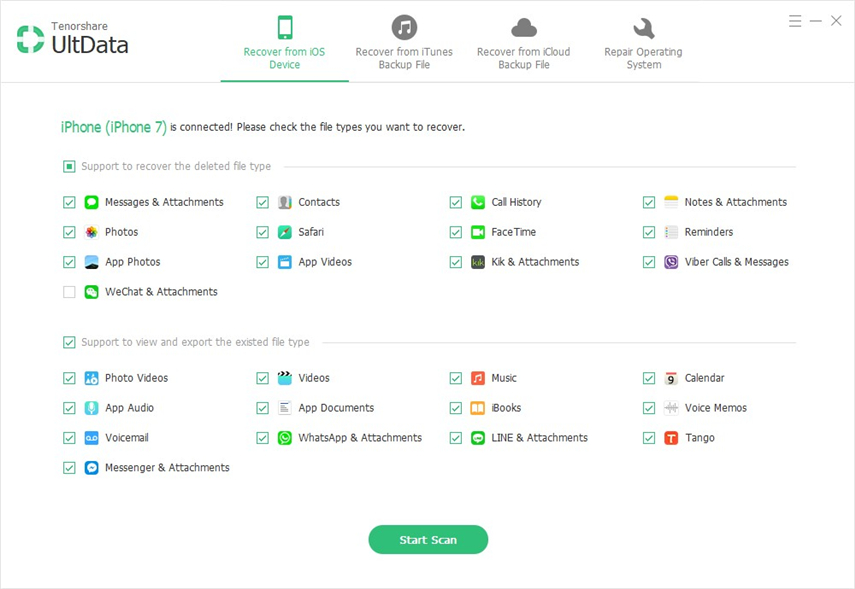
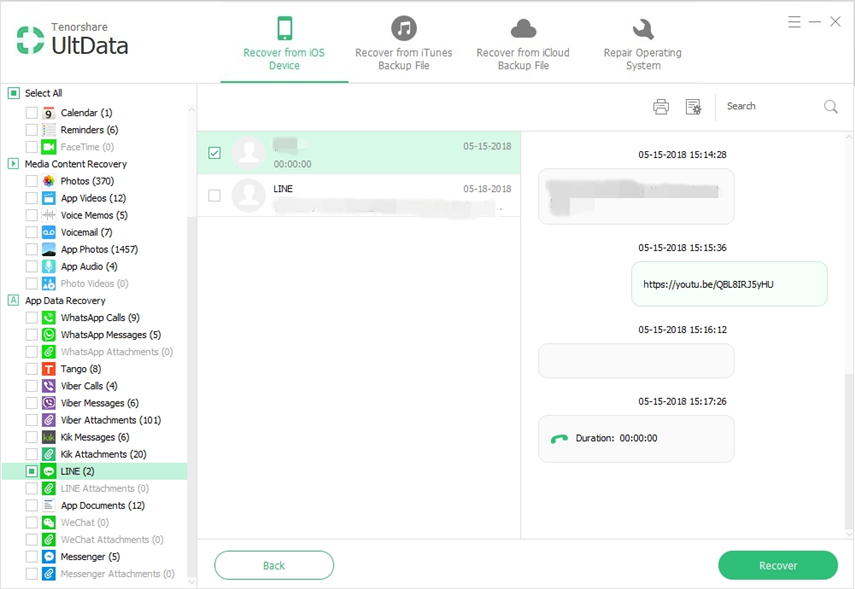
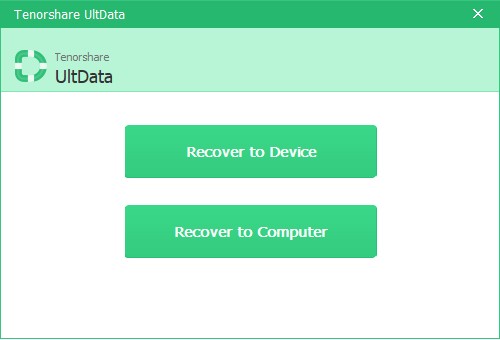
Apakšējā līnija
Šajā rakstā ir izskaidroti 3 vienkārši veidi, kā to izdarītzaudētos iPhone ziņojumus var atgūt. Divi ir izplatīti veidi, kā iesaistīt iTunes un iCloud, un trešais ir jauna alternatīva. Lūdzu, dalieties ar šo ziņu ar draugiem, ja esat to atradis.









